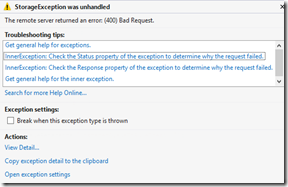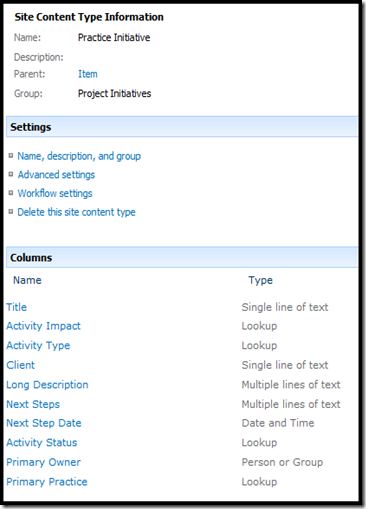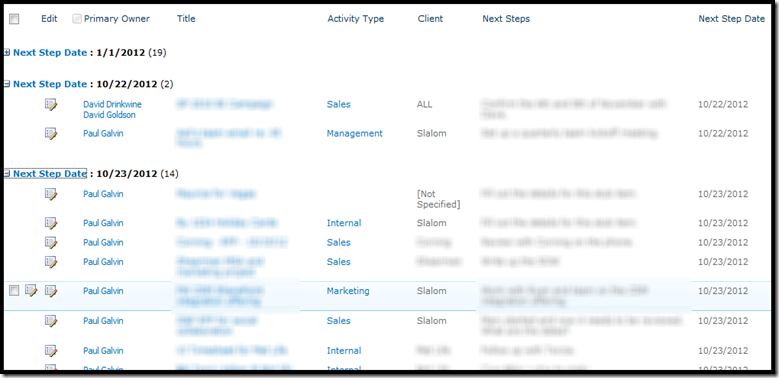[更新 3/26: 我有一個推特資訊從問是否他們能幫我什麼的 @Surface 人, 所以我做了一個插頭的 Swype, 他們承認與"有趣 — — 謝謝你的回饋, 保羅 ·!” 我真的認為 Swype 將此設備用於休閒生產力要容易得多。 (還, 一位老朋友 — — 謝謝你向我指出錯字, 邁克!)]
我的辦公室與附加到它上面的小現金獎今年早些時候贏得一場比賽。 這筆錢用於補貼購買的 Surface Pro (128GB 與 2 年期保險計畫) 和我一直在使用很多自那時以來。 從微軟存儲在由哥倫布圓環在曼哈頓購物中心買。 總價格是有關 $1300 更好的鍵盤和吸盤的保險insurance
只有讓它 4 天前和已經幾乎不能想像不吃了。 我帶到床上閱讀迄今優秀 Windows 程式設計 8 與 HTML 的應用程式, CSS, 和 JavaScript 那是第一次當我醒來時伸手.
這裡有一些印象, 在沒有特定的順序:
如何觸摸: 我想要觸摸我現在看到每一屏.
Windows 8 是為觸摸設備: 我為 Windows 8 有了更多的認識。 此作業系統更好地轉換觸摸設備而不是鍵盤。 在第一次, 我不知道如何剛剛開始,但它迅速成為我的第二天性. 它是非常快速和回應, 所以你不會覺得你周圍落後或繳付罰款為一個錯誤。 我不是專家與使用者介面 (神秘的事情還會發生) 但我飛各地地方以很多的信心後相對較小的少數幾個小時的上它
在同一時間, 現在,我一直在使用觸摸, 我有很多更好地理解從戴爾筆記本電腦角度外。 在滑鼠墊上我 E6430 不會競爭的接觸表面的多個點, 等。, 但它不會做一份好的工作與一些手勢。 但無論在滑鼠墊, 曾與表面, 我知道發生了什麼我滑鼠游標移動和各類小提示彈出的角落和這種時.
我也想要到 從這篇博文指出了一條線 由 布蘭登 · 卡森:
沿帶有微軟的作業系統應該怎樣支援它的使用者的不同角度. 而不是兩個作業系統和設備之間的碎片, Microsoft 構建新的 OS,以混合桌面體驗的精益背經驗和向使用者授予控制如何與他們的設備進行交互。"
那條線結晶為我 Win8 整點作為作業系統。 它是一個 iPad,它是筆記本電腦。 我喜歡。 我喜歡的很多。 我不要把我的手提電腦帶到床上很多時候,做的時候, 它是新奇和痛苦。 這件事可以和我到處走, 包括工作.
Windows 存儲區是令人敬畏! 我只被假設, 當我買了表面, windows 應用程式商店會浪費大家的時間, 半心半意的應用程式,堅持多岩石土壤貧瘠的廢物土地, 可悲又可憐。 我覺得各種反微軟人民正在贏得勝利的心靈和思想的參數在這裡。 雖然它是經驗主義地真實蘋果和谷歌有 bazillions 更多應用程式在它們的存儲區, 矮化 MSFT, MSFT 仍然有一種好的選擇,它增長. 我的觀點不是微軟的商店是比那些"更好", 但這不是了會讓你想的那麼糟。 賦予它的外觀. 有很多有趣的應用程式那裡.
鋼筆是令人敬畏!: 我想要寫和永遠素描體系結構關係圖的能力。 除非你買了很貴的那個和我只是不覺得所有的協力廠商東西總是感到缺憾。 與表面, 這是完全自然和快速, 再加上有很多有趣的應用程式可用。 這些包括 paint.net, Evernote 有趣的東西 (Skitch), Onenote (其中有第一類支援筆), PowerPoint (允許添加批註和繪圖中的演示文稿). 我幾乎沒有在這裡劃傷表面和愛著它。 查閱更多專業的意見這篇博客 關於如何表面可以用於更多工業力量藝術。 我不能等待我下一次的 PPT 演示.
它扮演 Civ5! (從一些朋友的説明): 觸摸文明真的很整潔🙂
有些心煩:
- 電池不是很大. 不比我的筆記本電腦。 我有這個模糊的概念電池需要"適應" (但那也許是廢話) 因此,如果是這樣, 它可能會更好.
- 鍵盤很小. 但, 我已經越來越習慣它.
- 無 Swype! 我剛開始使用 Swype 在幾個月前我銀河 S3 運行 Android 和我不敢相信讓我如何生產。 不能對 Win8 是真的很令人沮喪,但好像它會有很長時間, 如果過,, 之前 Swype 是可用的。 一些其他協力廠商正在研究它,但我 30 秒價值的研究意味著只的作業系統不支援它。 (如果您不使用 Swype 或其表兄弟之一你應該停止閱讀此博客文章和試一試; 這個帖子幾乎可以肯定仍然會在這裡一旦你回來).
- 整體表單因數 — — 還在慢慢適應它。 它是一個美麗的螢幕和 Netflix 是偉大的。 流覽網頁是偉大上它. 但, MS Word — — 種類的硬碟並不非常觸控式螢幕友好 (對我來說, 到目前為止). 我見過人民使用 visual studio 對它 — — 這似乎是一片的螢幕截圖。 但我要在一些點試一試.
所以, 你去那裡! 希望這有助於思考關於它的人。 這是我說"買太早!”. 我會在一周左右重溫這篇文章和跟進.
</結束>
 訂閱我的博客.
訂閱我的博客.
跟我在 Twitter 上 http://www.twitter.com/pagalvin